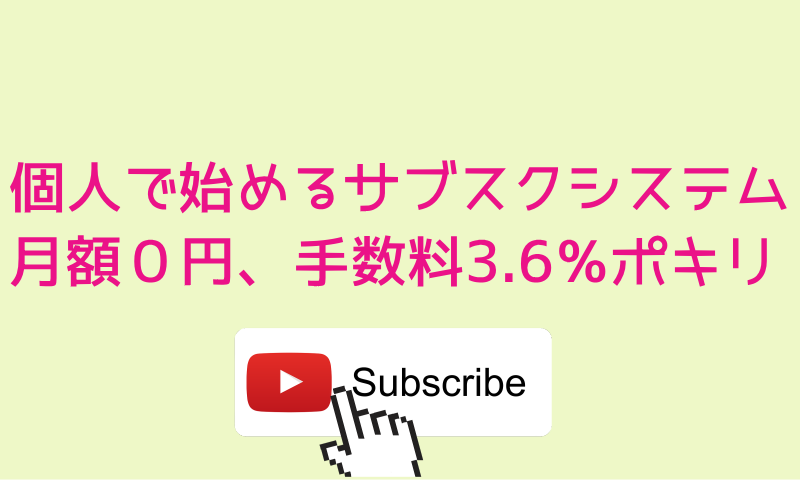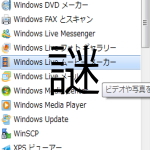サブスク(正式名称:サブスクリプション(定期購入))が流行っているようで、意外に個人でサブスクを販売する人は少なそうです。
サブスク専門のサイトもちらほら見かけますが、月額0円でも手数料が以上に高かったり、手数料を安く使用と思えば月額費用がかかったり。
でも、「ワードプレス」+「ウーコマース」+「ストライプ」なら、個人でもかんたんに月額無料で、そして手数料は3.6%だけでサブスクが始められます。
といった話があまり出ていないのでメモっておきます。
全体の流れ
まずは、ブログ用のワードプレス(wordpress)を動かすために、レンタルサーバーを借ります。
wordpress(以下WP)が使えれば、基本どこでも良いのですが、 さくらインターネットをおすすめしておきます。
サーバー代は月額500円ほどです。
ということは、実質サブスクのための固定費はサーバー代の500円程度、ということです。
厳密には無料ではないですが、ワンコインなら無料同然といっても過言ではないでしょう!
さて、WPを入れただけではただのブログです。
これに「Woocommerce(無料)」という物販やデジタルデータ販売ができるEC機能のプラグインを入れます。
そして、クレジット決済のStripeを申し込みます。個人でも申し込めますが、免許証やパスポートなどのデータを入稿する本人確認があります。
以上のWP+WC+STRIPEの組み合わせで、サブスクライフがスタートできるわけです。

WPとStripeに商品登録
商品販売ページで、例えば、定期購読月額1000円という商品を作ります。
送料などはいらないので0円の設定でOKです。
そして、その商品が購入されただけでは1000円の入金にしかなりません。
そこで、「Stripe側で定期購入の商品を作り該当者に適用する」といった流れです。
つまり、購入と同時に、自動的にサブスクが始まるのではなく、注文者1件ごとに設定していく必要があります。
まあ、いきなり1万人ものサブスクの申し込みがある可能性は低いので、この手続きは手動でも、さほど手間がかかるものではありません。
Stripeでのサブスク商品の作り方
管理画面から「商品」→「商品を追加」と進みます。
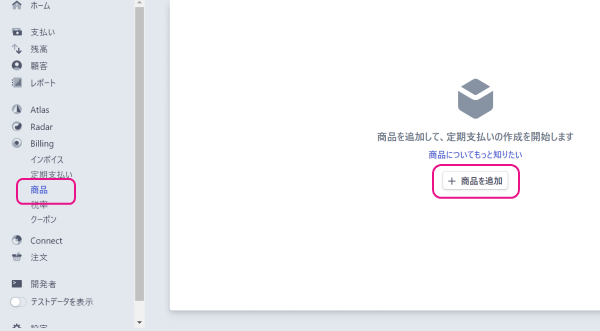
商品名と顧客の請求明細に書かれる文字列を入力します。
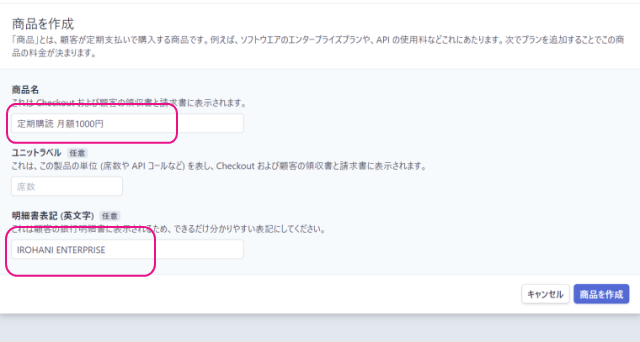
サブスク金額や課金期間などを入力します。
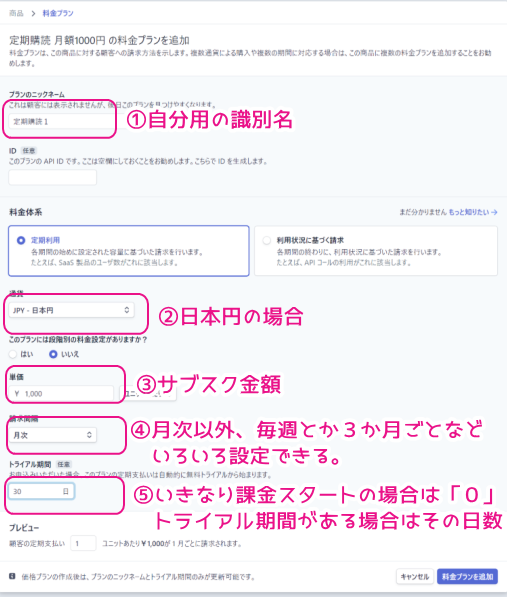
以上が入力できたら右下の「料金プランを追加」をクリックして完了です。
受注オペレーション
サブスクの注文が入ったら「顧客」→「定期支払を作成」と進みます。
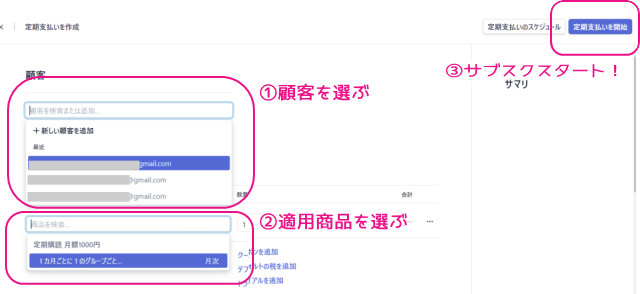
(1)サブスクを適用する顧客を選びます。注文が入っている場合、最新の情報がここに自動的に表示されます。
(2)どのサブスクを適用するか選びます。
(3)「定期支払いを開始」を押すことで完了&サブスクがスタートします。
慣れだけ
Stripeはアメリカの企業なので、この管理画面は翻訳版です。
じゃっかん慣れない言葉などがあるので、yahoo! shoppingのストアツールのように最初は難しく感じますが、繰り返し使っていれば慣れてきます。
要は「慣れ」です。
「慣れ」も面倒に感じる場合は、多少の費用を払ってでも楽なサービスを使うと良いでしょう。
ネット販売をメインにやっている人は、基本「ケチ」ですから、極力金をかけずにやる方法を見つけますから、今回は、その一手法ということでした。
ご参考まで。